纯净系统基地-最爱纯净系统!
如何关掉Microsoft Defender?永久禁用Microsoft Defender的方法
2024-06-06作者:纯净系统基地来源:本站原创浏览:
如何关掉Microsoft Defender?Microsoft Defender(原名Windows Defender)是微软公司提供的一款免费防病毒软件,旨在为用户提供全面的安全保护。它可以有效检测并阻止恶意软件、病毒、特洛伊木马和其他威胁,保护用户的数据和隐私安全。由于这款杀毒软件很多用户都不喜欢,下面纯净系统基地小编给大家分享一下禁用Microsoft Defender的方法!

从搜索结果中Windows 安全中心应用,转到"病毒&威胁防护",在"病毒&威胁防护设置"下选择"管理设置"。
将“实时保护”切换为“关”。 注意,计划的扫描将继续运行。 但是,在下次计划扫描之前,不会扫描下载或安装的文件。

禁用Microsoft Defender的方法一
选择"开始",Windows 安全中心"搜索该应用。从搜索结果中Windows 安全中心应用,转到"病毒&威胁防护",在"病毒&威胁防护设置"下选择"管理设置"。
将“实时保护”切换为“关”。 注意,计划的扫描将继续运行。 但是,在下次计划扫描之前,不会扫描下载或安装的文件。
禁用Microsoft Defender的方法二
1、按win+R键,进入cmd命令输入窗口,然后输入gpedit.msc。
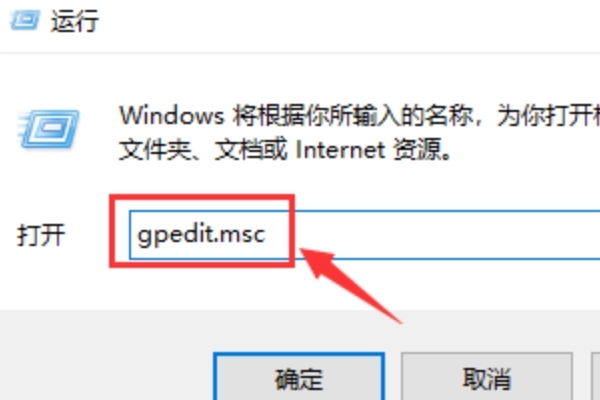
2、展示的本地组策略编辑器。
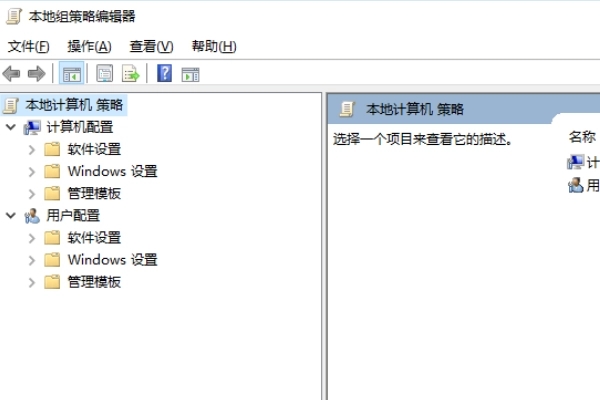
3、依次点击打开【本地计算机配置】——【管理模板】——【Windows组件】——【WindowsDefender防病毒程序】。
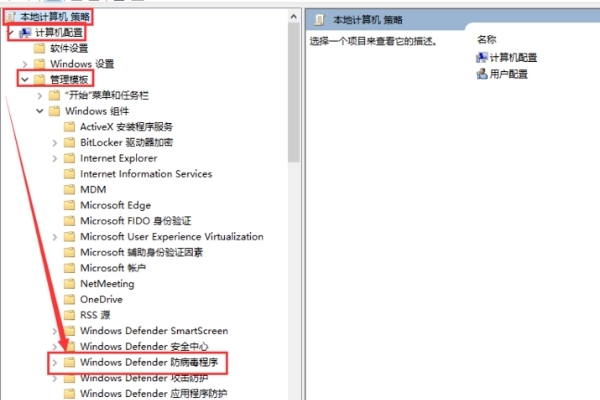
4、点击进入【关闭WindowsDefender防病毒程序】

5、点击【启用】,这里的启用是值得启用【关闭WindowsDefender防病毒程序】,也就是关闭关闭WindowsDefender防病毒程序。
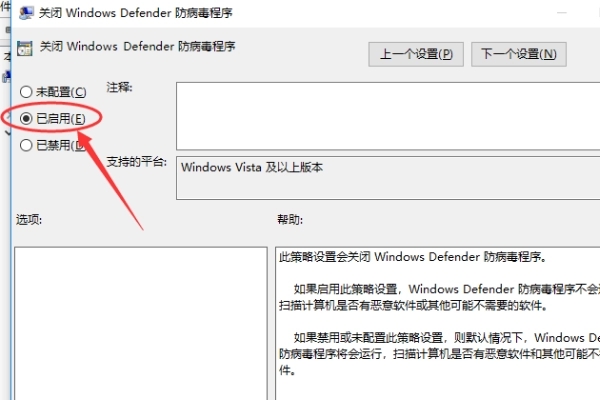
6、设置完成后,可以看到的状态是这样的。
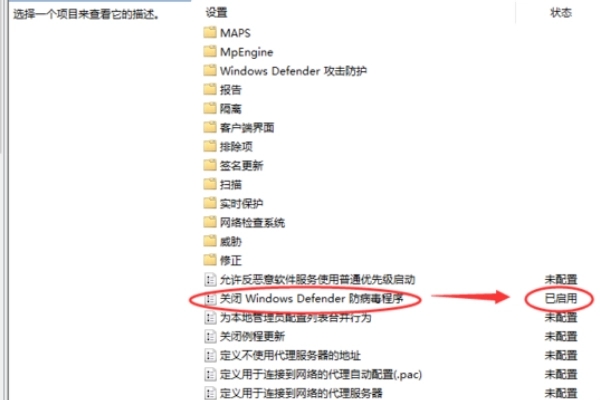
7、重启电脑后,就可以看到WindowsDefender防病毒程序关闭了。
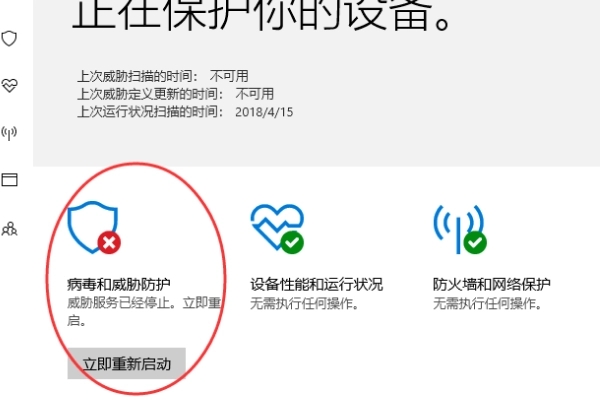
以上便是纯净系统基地小编给大家分享的永久禁用Microsoft Defender的方法!
相关文章
相关下载
热门文章
本类排行
- 1Win11专业版永久激活密钥_Win11专业版最新永久激活密钥
- 2Win10专业版激活密钥2024最新,Win10专业版永久激活密钥2024.5
- 3Win10企业版激活密钥2024最新,win10企业版永久激活密钥2024.5
- 4Win10激活密钥大全|2024最新Win10激活密钥(Win10所有版本永久激活密钥)
- 5Win10家庭版激活密钥2024最新,Win10家庭版永久激活密钥v2024.5
- 6Win10教育版激活密钥2024,Win10教育版永久激活密钥2024.5
- 7Win11开机速度慢的解决办法
- 8如何没有Microsoft帐户的前提下设置Windows11?(已解决)
- 9Defender怎么关闭?Win10彻底关闭Windows Defender方法大全
- 10Win11系统桌面右键菜单添加"文件资源管理器/回收站"的方法
猜你喜欢
关注纯净系统基地手机站